AD快捷键
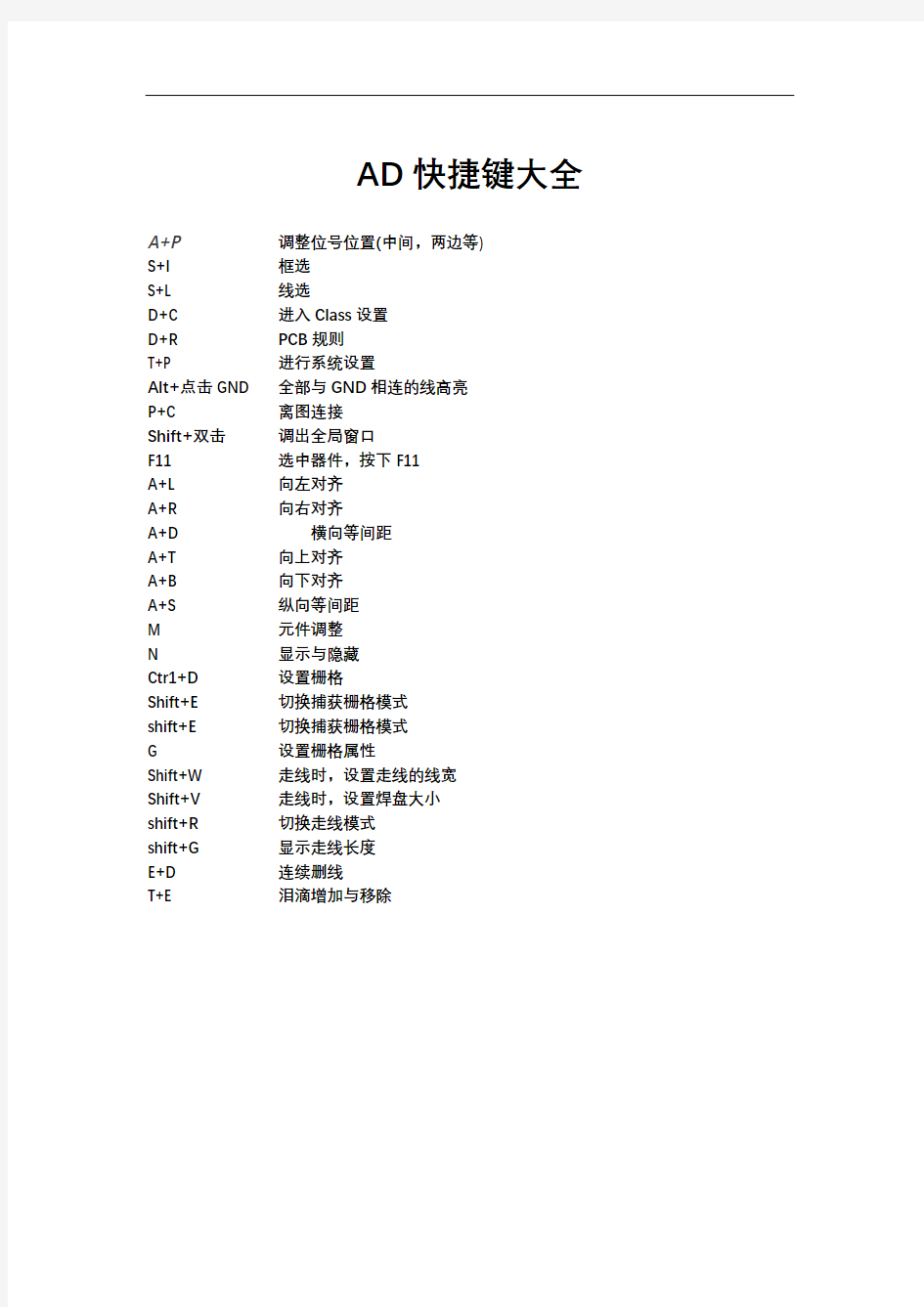
AD快捷键大全
A+P 调整位号位置(中间,两边等)
S+I 框选
S+L 线选
D+C 进入Class设置
D+R PCB规则
T+P 进行系统设置
Alt+点击GND 全部与GND相连的线高亮
P+C 离图连接
Shift+双击调出全局窗口
F11 选中器件,按下F11
A+L 向左对齐
A+R 向右对齐
A+D 横向等间距
A+T 向上对齐
A+B 向下对齐
A+S 纵向等间距
M 元件调整
N 显示与隐藏
Ctr1+D 设置栅格
Shift+E 切换捕获栅格模式
shift+E 切换捕获栅格模式
G 设置栅格属性
Shift+W 走线时,设置走线的线宽
Shift+V 走线时,设置焊盘大小
shift+R 切换走线模式
shift+G 显示走线长度
E+D 连续删线
T+E 泪滴增加与移除
pscc常用快捷键
Photoshop CC常用快捷键 1、工具箱 移动工具【V】 矩形、椭圆选框工具【M】 套索、多边形套索、磁性套索【L】 快速选择工具、魔棒工具【W】 裁剪、透视裁剪、切片、切片选择工具【C】 吸管、颜色取样器、标尺、注释、123计数工具【I】 污点修复画笔、修复画笔、修补、内容感知移动、红眼工具【J】 画笔、铅笔、颜色替换、混合器画笔工具【B】 仿制图章、图案图章工具【S】 历史记录画笔工具、历史记录艺术画笔工具【Y】 像皮擦、背景橡皮擦、魔术橡皮擦工具【E】 渐变、油漆桶工具【G】 减淡、加深、海棉工具【O】 钢笔、自由钢笔、添加锚点、删除锚点、转换点工具【P】 横排文字、直排文字、横排文字蒙板、直排文字蒙板【T】 路径选择、直接选择工具【A】 矩形、圆角矩形、椭圆、多边形、直线、自定义形状工具【U】 抓手工具【H】 旋转视图工具【R】 缩放工具【Z】 添加锚点工具【+】 删除锚点工具【-】 默认前景色和背景色【D】 切换前景色和背景色【X】 切换标准模式和快速蒙板模式【Q】 标准屏幕模式、带有菜单栏的全屏模式、全屏模式【F】 临时使用移动工具【Ctrl】 临时使用吸色工具【Alt】 临时使用抓手工具【空格】 打开工具选项面板【Enter】 快速输入工具选项(当前工具选项面板中至少有一个可调节数字) 【0】至【9】循环选择画笔【[】或【]】 选择第一个画笔【Shift】+【[】 选择最后一个画笔【Shift】+【]】 】N【+】Ctrl【) 中”渐变编辑器”在(建立新渐变. 2、文件操作 新建图形文件【Ctrl】+【N】 用默认设置创建新文件【Ctrl】+【Alt】+【N】 打开已有的图像【Ctrl】+【O】
PS CC 2018 快捷键大全
PS CC 2018 快捷键大全 一、工具箱 (多种工具共用一个快捷键的可同时按【Shift】加此快捷键选取) 矩形、椭圆选框工具【M】 移动工具【V】 套索、多边形套索、磁性套索【L】 魔棒工具【W】 裁剪工具【C】 切片工具、切片选择工具【K】 喷枪工具【J】 画笔工具、铅笔工具【B】 像皮图章、图案图章【S】 历史画笔工具、艺术历史画笔【Y】 像皮擦、背景擦除、魔术像皮擦【E】 渐变工具、油漆桶工具【G】 模糊、锐化、涂抹工具【R】 减淡、加深、海棉工具【O】 路径选择工具、直接选取工具【A】 文字工具【T】 钢笔、自由钢笔【P】 矩形、圆边矩形、椭圆、多边形、直线【U】 写字板、声音注释【N】 吸管、颜色取样器、度量工具【I】
抓手工具【H】 缩放工具【Z】 默认前景色和背景色【D】 切换前景色和背景色【X】 切换标准模式和快速蒙板模式【Q】 标准屏幕模式、带有菜单栏的全屏模式、全屏模式【F】 临时使用移动工具【Ctrl】 临时使用吸色工具【Alt】 临时使用抓手工具【空格】 快速输入工具选项(当前工具选项面板中至少有一个可调节数字) 【0】至【9】循环选择画笔【或】 建立新渐变(在”渐变编辑器”中)【Ctrl】+【N】 二、文件操作 新建图形文件【Ctrl】+【N】 打开已有的图像【Ctrl】+【O】 打开为... 【Ctrl】+【Alt】+【O】 关闭当前图像【Ctrl】+【W】 保存当前图像【Ctrl】+【S】 另存为... 【Ctrl】+【Shift】+【S】 存储为网页用图形【Ctrl】+【Alt】+【Shift】+【S】 页面设置【Ctrl】+【Shift】+【P】 打印预览【Ctrl】+【Alt】+【P】 打印【Ctrl】+【P】
最新Excel表格中常用快捷键大全(1)
Excel表格中常用快捷键大全 一、关于处理工作表的快捷键总结 1、插入新工作表Shift+F11或Alt+Shift+F1 2、移动到工作簿中的下一张工作表Ctrl+PageDown 3、移动到工作簿中的上一张工作表Ctrl+PageUp 4、选定当前工作表和下一张工作表Shift+Ctrl+PageDown 5、取消选定多张工作表Ctrl+ PageDown 6、选定其他的工作表Ctrl+PageUp 7、选定当前工作表和上一张工作表Shift+Ctrl+PageUp 8、对当前工作表重命名Alt+O H R 9、移动或复制当前工作表Alt+E M 10、删除当前工作表Alt+E L 二、关于在工作表内移动和滚动的快捷键总结 1、向上、下、左或右移动一个单元格箭头键 2、移动到当前数据区域的边缘Ctrl+箭头键 3、移动到行首Home 4、移动到工作表的开头Ctrl+Home 5、移动到工作表的最后一个单元格,位于数据中的最右列的最下行Ctrl+End 6、向下移动一屏PageDown 7、向上移动一屏PageUp 8、向右移动一屏Alt+PageDown 9、向左移动一屏Alt+PageUp 10、切换到被拆分的工作表中的下一个窗格Ctrl+F6 11、切换到被拆分的工作表中的上一个窗格Shift+F6 12、滚动以显示活动单元格Ctrl+Backspace 13、弹出“定位”对话框F5 14、弹出“查找”对话框Shift+F5 15、查找下一个Shift+F4 16、在受保护的工作表上的非锁定单元格之间移动Tab 三、在选定区域内移动 1、在选定区域内从上往下移动Enter 2、在选定区域内从下往上移动Shift+Enter 3、在选定区域中从左向右移动。如果选定单列中的单元格,则向下移动Tab 4、在选定区域中从右向左移动。如果选定单列中的单元格,则向上移动Shift+Tab 5、按顺时针方向移动到选定区域的下一个角Ctrl+句号 6、在不相邻的选定区域中,向右切换到下一个选定区域Ctrl+Alt+向右键 7、向左切换到下一个不相邻的选定区域Ctrl+Alt+向左键 四、以“结束”模式移动或滚动 1、打开或关闭“结束”模式End
Adobe Photoshop CC 2020 快捷键
Adobe Photoshop CC2020快捷键 目录 应用程序菜单 (1) 文件 (1) 编辑 (1) 图像 (2) 图层 (2) 选择 (2) 滤镜 (3) 3D (3) 视图 (3) 窗口 (3) 帮助 (3) 面板菜单 (4) 3D (4) 图层 (4) 工具 (4) 任务空间 (6) 选择并遮住 (6) 内容识别填充 (6)
应用程序菜单 命令 快捷键 文件 新建 Ctrl+N 打开 Ctrl+O 在 Bridge 中浏览 Alt+Ctrl+O 或Shift+Ctrl+O 打开为 Alt+Shift+Ctrl+O 关闭 Ctrl+W 关闭全部 Alt+Ctrl+W 关闭其它 Alt+Ctrl+P 关闭并转到 Bridge Shift+Ctrl+W 存储 Ctrl+S 存储为 Shift+Ctrl+S 或Alt+Ctrl+S 恢复 F12 导出> 导出为 Alt+Shift+Ctrl+W 存储为 Web 所用格式(旧版) Alt+Shift+Ctrl+S 文件简介... Alt+Shift+Ctrl+I 打印... Ctrl+P 打印一份 Alt+Shift+Ctrl+P 退出 Ctrl+Q 编辑 还原 Ctrl+Z 重做 Shift+Ctrl+Z 切换最终状态 Alt+Ctrl+Z 渐隐... Shift+Ctrl+F 剪切 Ctrl+X或F2 拷贝 Ctrl+C或F3 合并拷贝 Shift+Ctrl+C 粘贴 Ctrl+V或F4 选择性粘贴> 原位粘贴 Shift+Ctrl+V 贴入 Alt+Shift+Ctrl+V 搜索 Ctrl+F 填充... Shift+F5 内容识别缩放 Alt+Shift+Ctrl+C 自由变换 Ctrl+T 变换> 再次 Shift+Ctrl+T 颜色设置... Shift+Ctrl+K
Photoshop CC2018快捷键大全
Photoshop CC2018快捷键大全!篇幅较长,建议先收藏,以后有需要了随时可以查看 一、工具箱 (多种工具共用一个快捷键的可同时按【Shift】加此快捷键选取) 矩形、椭圆选框工具?【M】 移动工具?【V】 套索、多边形套索、磁性套索?【L】 魔棒工具?【W】 裁剪工具?【C】 切片工具、切片选择工具?【K】 喷枪工具?【J】 画笔工具、铅笔工具?【B】 像皮图章、图案图章?【S】 历史画笔工具、艺术历史画笔?【Y】 像皮擦、背景擦除、魔术像皮擦?【E】 渐变工具、油漆桶工具【G】 模糊、锐化、涂抹工具?【R】 减淡、加深、海棉工具【O】 路径选择工具、直接选取工具【A】 文字工具【T】 钢笔、自由钢笔【P】 矩形、圆边矩形、椭圆、多边形、直线【U】 写字板、声音注释【N】 吸管、颜色取样器、度量工具【I】
抓手工具?【H】 缩放工具?【Z】 默认前景色和背景色【D】 切换前景色和背景色?【X】 切换标准模式和快速蒙板模式【Q】 标准屏幕模式、带有菜单栏的全屏模式、全屏模式?【F】 临时使用移动工具【Ctrl】 临时使用吸色工具【Alt】 临时使用抓手工具?【空格】 快速输入工具选项(当前工具选项面板中至少有一个可调节数字)【0】至【9】循环选择画笔?【[ 】或【] 】 建立新渐变(在”渐变编辑器”中)【Ctrl】+【N】 二、文件操作 新建图形文件【Ctrl】+【N】 打开已有的图像【Ctrl】+【O】 打开为...?【Ctrl】+【Alt】+【O】 关闭当前图像【Ctrl】+【W】 保存当前图像【Ctrl】+【S】 另存为...?【Ctrl】+【Shift】+【S】 存储为网页用图形【Ctrl】+【Alt】+【Shift】+【S】 页面设置?【Ctrl】+【Shift】+【P】 打印预览【Ctrl】+【Alt】+【P】 打印?【Ctrl】+【P】 退出Photoshop?【Ctrl】+【Q】
WPS表格常用快捷键大全
WPS表格常用快捷键大全 系统快捷键 帮助:F1 任务窗格:Ctrl+F1 新建空白文档:Ctrl+N 切换到活动工作表的上一个工作表:Ctrl+PageUp 切换到活动工作表的下一个工作表:Ctrl+PageDown 编辑单元格快捷键 将光标移到单元格内容尾部:F2 键入同样的数据到多个单元格中:Ctrl+Enter 在单元格内的换行操作:Alt+Enter 进入编辑,重新编辑单元格内容:Back Space(退格键)键入当前日期:Ctrl+; 键入当前时间:Ctrl+Shift+; 定位单元格快捷键 移动到当前数据区域的边缘:Ctrl+方向键 定位到活动单元格所在窗格的行首:Home 移动到工作表的开头位置:Ctrl+Home
移动到工作表的最后一个单元格位置,该单元格位于数据所占用的最右列的最下行中:Ctrl+End 改变选择区域快捷键 改变当前所选单元格,取消原先所选:方向键 将当前选择区域扩展到相邻行列:Shift+方向 将选定区域扩展到与活动单元格在同一列或同一行的最后一个非空单元格:Ctrl+Shift+方向键 将选定区域扩展到行首:Shift+Home 将选定区域扩展到工作表的开始处:Ctrl+Shift+Home 将选定区域扩展到工作表上最后一个使用的单元格(右下角):Ctrl+Shift+End 选定整张工作表:Ctrl+A 选择一片区域:鼠标选择 选择多片区域:Ctrl+鼠标选择 选择从活动单元格到单击单元格之间的区域:Shift+鼠标点选,在选定区域中从左向右移动。 如果选定单列中的单元格,则向下移动:tab,在选定区域中从右向左移动。 如果选定单列中的单元格,则向上移动:Shift+tab,在选定区域中从上向下移动。
[实用参考]Mac 版Photoshop 快捷键大全
Mac版Photoshop 快捷键一样的只不过是mac上的花键相当于window上的ctrl 取消当前命令:Esc; 工具选项板:Enter; 选项板调整:Shift+Tab; 退出系统:Ctrl+Q; 获取帮助:F1; 剪切选择区:F2/Ctrl+G; 拷贝选择区:F3/Ctrl+C; 粘贴选择区:F4/Ctrl+V; 显示或关闭画笔选项板:F5; 显示或关闭颜色选项板:F6; 显示或关闭图层选项板:F7; 显示或关闭信息选项板:F8; 显示或关闭动作选项板:F9; 显示或关闭选项板、状态栏和工具箱:Tab; 全选:Ctrl+A; 反选:Shift+Ctrl+I; 取消选择区:Ctrl+D; 选择区域移动:方向键; 将图层转换为选择区:Ctrl+单击工作图层; 选择区域以10个像素为单位移动:Shift+方向键; 复制选择区域:Alt+方向键; 填充为前景色:Alt+Delete; 填充为背景色:Ctrl+Delete; 调整色阶工具:Ctrl+L; 调整色彩平衡:Ctrl+B; 调节色调/饱和度:Ctrl+U; 自由变形:Ctrl+T; 增大笔头大小:“中括号”; 减小笔头大小:“中括号”; 选择最大笔头:Shift+“中括号”; 选择最小笔头:Shift+“中括号”;
重复使用滤镜:Ctrl+F; 移至上一图层:Ctrl+“中括号”; 排至下一图层:Ctrl+“中括号”; 移至最前图层:Shift+Ctrl+“中括号”;移至最底图层:Shift+Ctrl+“中括号”;激活上一图层:Alt+“中括号”; 激活下一图层:Alt+“中括号”; 合并可见图层:Shift+Ctrl+E; 放大视窗:Ctrl+“+”; 缩小视窗:Ctrl+“-”; 放大局部:Ctrl+空格键+鼠标单击;缩小局部:Alt+空格键+鼠标单击;翻屏查看:PageUp/PageDown; 显示或隐藏标尺:Ctrl+R; 显示或隐藏虚线:Ctrl+H; 显示或隐藏网格:Ctrl+”。 打开文件:Ctrl+O; 关闭文件:Ctrl+W; 文件存盘:Ctrl+S; 打印文件:Ctrl+P; 恢复到上一步:Ctrl+Z; 矩形、椭圆工具[M] 裁剪工具[C] 移动工具[V] 套索、多边形套索、磁性套索[L] 魔棒工具[W] 喷枪工具[J] 画笔工具[B] 像皮图章、图案图章[S] 历史记录画笔工具[P] 像皮擦工具[E] 铅笔、直线工具[N] 模糊、锐化、涂抹工具[R] 减淡、加深、海棉工具[O]
EXCEL表格中常用公式快捷键有哪些
EXCEL表格中的常用的公式快捷键有哪些? 菜单和工具栏操作 Alt+F----激活“文件”菜单 Alt+E----editor----激活“编辑”菜单 Alt+V----View----激活“视图”菜单 Alt+I----insert----激活“插入”菜单 Alt+O----激活“格式”菜单 Alt+T----tool----激活“工具”菜单 Alt+D----data----激活“数据”菜单 Alt+W----window----激活“窗口”菜单 Alt+H----help----激活“帮助”菜单 F10激活菜单 Shfit+F10激活右键菜单 [注]当您使用快捷键激活菜单后,就可以用上下方向键在菜单条中移动,对于子菜单,可用左右方向箭移动。移动到您想要的菜单命令后,按Enter键即可运行该命令。 Ctrl+Shift+F激活工具条上字体下拉列表框 Ctrl+Shift+P激活工具条上字号下拉列表框 Ctrl+6(^)切换是否使一些工具条上的按钮处理于可用状态(即不变灰) Ctrl+7(&)切换是否显示标准工具条 Alt+-弹出Excel左上角快捷菜单 Alt+空格键弹出Excel左上角快捷菜单 选择操作 Ctrl+A全选单元格区域,若无单元格区域或在单元格区域外部按此快捷键,将选择整个工作表中所有的单元格。再次按下该组合键将选择工作表全部单元格。 Ctrl+Shift+空格全选单元格区域,若无单元格区域或在单元格区域外部按此快捷键,将选择整个工作表中所有的单元格。再次按下该组合键将选择工作表全部单元格。 F8扩展所选区域。即若选取一个单元格后,按方向箭会进行连续单元格选择或者点击某单元格后按F8键再点击另一单元格可选择两单元格之间的区域。 Shift+F8可连续选择不相邻的区域。 Shift+Ctrl+O选择工作表中有评论的单元格 Shift+左方向箭向左选择区域 Shift+右方向箭向右选择区域 Shift+上方向箭向上选择区域 Shift+下方向箭向下选择区域 Shift+空格选择单元格所在行 移动操作 Home快速移至一行的开始 Ctrl+Home快速移到工作表的开始单元格 Ctrl+End快速移至工作表区域的结尾 PageUp翻至前一页 PageDown翻至下一页
Photoshop CC 所有快捷键
Adobe? Photoshop? CC 键盘快捷键 应用程序菜单 命令快捷键 文件 新建... Ctrl+N 打开... Ctrl+O 在Bridge 中浏览... Alt+Ctrl+O Shift+Ctrl+O 在Mini Bridge 中浏览... 打开为... Alt+Shift+Ctrl+O 打开为智能对象... 最近打开文件> 清除最近的文件列表 关闭Ctrl+W 关闭全部Alt+Ctrl+W 关闭并转到Bridge... Shift+Ctrl+W 存储Ctrl+S 存储为... Shift+Ctrl+S Alt+Ctrl+S 签入... 存储为Web 所用格式... Alt+Shift+Ctrl+S 恢复F12 置入... 导入> 变量数据组... 视频帧到图层... 注释... WIA 支持... 导出> 数据组作为文件... Zoomify... 路径到Illustrator... 渲染视频... 自动> 批处理... PDF 演示文稿...
创建快捷批处理... 裁剪并修齐照片 联系表II... Photomerge... 合并到HDR Pro... 镜头校正... 条件模式更改... 限制图像... 脚本> 图像处理器... 删除所有空图层 拼合所有蒙版 拼合所有图层效果 将图层复合导出到PDF... 图层复合导出到文件... 将图层导出到文件... 脚本事件管理器... 将文件载入堆栈... 统计... 载入多个DICOM 文件... 浏览... 文件简介... Alt+Shift+Ctrl+I 打印... Ctrl+P 打印一份Alt+Shift+Ctrl+P 还原/重做Ctrl+Z 前进一步Shift+Ctrl+Z 后退一步Alt+Ctrl+Z 渐隐... Shift+Ctrl+F 剪切Ctrl+X F2 拷贝Ctrl+C F3 合并拷贝Shift+Ctrl+C 粘贴Ctrl+V F4 选择性粘贴> 原位粘贴Shift+Ctrl+V 贴入Alt+Shift+Ctrl+V 外部粘贴 清除
office办公软件ppt常用快捷键ecel常用快捷键一览表
PPT常用技巧和快捷键大全 你可能不知道的快捷键:B键:黑屏,W键:白屏,在播放的PPT中使用画笔标记:CTRL+P,擦除所画的内容:E键。 Ctrl+A 选择全部对象或幻灯片Ctrl+F6 移动到下一个窗口 Ctrl+F9 最小化当前演示文件窗口 Ctrl+F10 最大化当前演示文件窗口 Ctrl+Shift+C 复制对象格式 Ctrl+Shift+V 粘贴对象格式 Ctrl+Shift+F 更改字体 Ctrl+Shift+P 更改字号 Ctrl+Shift+G 组合对象 Ctrl+Shift+H 解除组合 Ctrl+Shift+"<" 增大字号 Ctrl+Shift+">" 减小字号 Ctrl+"=" 将文本更改为下标(自动调整间距) Ctrl+Shift+"=" 将文本更改为上标(自动调整间距) Ctrl+Shift+"幻灯片放映" 激活“设置放映方式”对话框 Ctrl+Shift+"幻灯片浏览视图" 显示大纲模式 Ctrl+Shift+"普通视图" 幻灯片视图 Alt+F5 还原PPT程序窗口大小 Alt+F10 最大化PPT程序窗口 Alt+F9 显示(隐藏)参考线
Alt+R+G 组合对象 Alt+R+U 取消组合 Alt+R+R+T 置于顶层 Alt+R+R+K 置于底层 Alt+R+R+F 上移一层 Alt+R+R+B 下移一层 Alt+R+A+L 左对齐 Alt+R+A+R 右对齐 Alt+R+A+T 顶端对齐 Ctrl+B 应用(解除)文本加粗 Ctrl+C 复制 Ctrl+D 生成对象或幻灯片的副本 Ctrl+E 段落居中对齐 Ctrl+F 激活“查找”对话框 Ctrl+G 激活“网格线和参考线”对话框Ctrl+H 激活“替换”对话框 Ctrl+I 应用(解除)文本倾斜 Ctrl+J 段落两端对齐 Ctrl+K 插入超链接 Ctrl+L 段落左对齐 Ctrl+M 插入新幻灯片 Ctrl+N 生成新PPT文件
最新pscc常用快捷键
Photoshop CC常用快捷键1 1、工具箱 移动工具【V】 矩形、椭圆选框工具【M】 套索、多边形套索、磁性套索【L】 快速选择工具、魔棒工具【W】 裁剪、透视裁剪、切片、切片选择工具【C】 吸管、颜色取样器、标尺、注释、123计数工具【I】 污点修复画笔、修复画笔、修补、内容感知移动、红眼工具【J】画笔、铅笔、颜色替换、混合器画笔工具【B】 仿制图章、图案图章工具【S】 历史记录画笔工具、历史记录艺术画笔工具【Y】 像皮擦、背景橡皮擦、魔术橡皮擦工具【E】 渐变、油漆桶工具【G】 减淡、加深、海棉工具【O】 钢笔、自由钢笔、添加锚点、删除锚点、转换点工具【P】 横排文字、直排文字、横排文字蒙板、直排文字蒙板【T】 1
路径选择、直接选择工具【A】 矩形、圆角矩形、椭圆、多边形、直线、自定义形状工具【U】 抓手工具【H】 旋转视图工具【R】 缩放工具【Z】 添加锚点工具【+】 删除锚点工具【-】 默认前景色和背景色【D】 切换前景色和背景色【X】 切换标准模式和快速蒙板模式【Q】 标准屏幕模式、带有菜单栏的全屏模式、全屏模式【F】 临时使用移动工具【Ctrl】 临时使用吸色工具【Alt】 临时使用抓手工具【空格】 打开工具选项面板【Enter】 快速输入工具选项(当前工具选项面板中至少有一个可调节数字) 【0】至【9】循环选择画笔【[】或【]】 选择第一个画笔【Shift】+【[】 选择最后一个画笔【Shift】+【]】 2
3
用默认设置创建新文件【Ctrl】+【Alt】+【N】 打开已有的图像【Ctrl】+【O】 打开为... 【Ctrl】+【Alt】+【O】 关闭当前图像【Ctrl】+【W】 保存当前图像【Ctrl】+【S】 另存为... 【Ctrl】+【Shift】+【S】 存储为Web所用格式【Ctrl】+【Alt】+ 【Shift】+【S】页面设置【Ctrl】+【Shift】+【P】 打印【Ctrl】+【P】 打开“预置”对话框【Ctrl】+【K】 3 3、选择功能 全部选取【Ctrl】+【A】 取消选择【Ctrl】+【D】 重新选择【Ctrl】+【Shift】+【D】 羽化选择【Shift】+【F6】 反向选择【Ctrl】+【Shift】+【I】 路径变选区数字键盘的【Enter】 4
Excel表格常用快捷键大全
Excel 表格常用快捷键大全Excel 中处理工作表的快捷键 插入新工作表Shift+F11 或Alt+Shift+F1 移动到工作簿中的下一张工作表Ctrl+PageDown 移动到工作簿中的上一张工作表Ctrl+PageUp 选定当前工作表和下一张工作表Shift+Ctrl+PageDow n 取消选定多张工作表Ctrl+ PageDown 选定其他的工作表Ctrl+PageUp 选定当前工作表和上一张工作表Shift+Ctrl+PageUp 对当前工作表重命名Alt+O H R 移动或复制当前工作表Alt+E M 删除当前工作表Alt+E L Excel 工作表内移动和滚动的快捷键 向上、下、左或右移动一个单元格箭头键移动到当前数据区域的边缘Ctrl+ 箭头键 移动到行首Home 移动到工作表的开头Ctrl+Home 移动到工作表的最后一个单元格,位于数 据中的最 Ctrl+End 右列的最下行 向下移动一屏PageDown 向上移动一屏PageUp 向右移动一屏Alt+PageDown 向左移动一屏Alt+PageUp 切换到被拆分的工作表中的下一个窗格Ctrl+F6 切换到被拆分的工作表中的上一个窗格Shift+F6滚动以显示活动单元格Ctrl+Backspace 弹出“定位”对话框F5 弹出“查找”对话框Shift+F5 查找下一个Shift+F4 在受保护的工作表上的非锁定单元格之间 移动Tab Excel 中在选定区域内移动的快捷键 在选定区域内从上往下移动Enter 在选定区域内从下往上移动Shift+Enter 在选定区域中从左向右移动。如果选定单
超详细!Photoshop CC2018快捷键大全!
超详细!Photoshop CC2018快捷键大全! 篇幅较长,建议先收藏,以后有需要了随时可以查看一、工具箱(多种工具共用一个快捷键的可同时按【Shift】加此快捷键选取)矩形、椭圆选框工具【M】移动工具【V】套索、多边形套索、磁性套索【L】魔棒工具【W】裁剪工具【C】切片工具、切片选择工具【K】喷枪工具【J】画笔工具、铅笔工具【B】像皮图章、图案图章【S】历史画笔工具、艺术历史画笔【Y】像皮擦、背景擦除、魔术像皮擦【E】渐变工具、油漆桶工具【G】模糊、锐化、涂抹工具【R】减淡、加深、海棉工具【O】路径选择工具、直接选取工具【A】文字工具【T】钢笔、自由钢笔【P】矩形、圆边矩形、椭圆、多边形、直线【U】写字板、声音注释【N】吸管、颜色取样器、度量工具【I】抓手工具【H】缩放工具【Z】默认前景色和背景色【D】切换前景色和背景色【X】切换标准模式和快速蒙板模式【Q】标准屏幕模式、带有菜单栏的全屏模式、全屏模式【F】临时使用移动工具【Ctrl】临时使用吸色工具【Alt】临时使用抓手工具【空格】快速输入工具选项(当前工具选项面板中至少有一个可调节数字)【0】至【9】循环选择画笔【[ 】或【] 】建立新渐变(在”渐变编辑器”中)【Ctrl】+【N】二、文件操作新建图形文件【Ctrl】+【N】打开已有的图像【Ctrl】+【O】打开为...【Ctrl】+【Alt】+【O】关闭
当前图像【Ctrl】+【W】保存当前图像【Ctrl】+【S】另存为...【Ctrl】+【Shift】+【S】存储为网页用图形【Ctrl】+【Alt】+【Shift】+【S】页面设置【Ctrl】+【Shift】+【P】打印预览【Ctrl】+【Alt】+【P】打印【Ctrl】+【P】退出Photoshop【Ctrl】+【Q】三、编辑操作还原/重做前一步操作【Ctrl】+【Z】一步一步向前还原【Ctrl】+【Alt】+【Z】一步一步向后重做【Ctrl】+【Shift】+【Z】淡入/淡出【Ctrl】+【Shift】+【F】剪切选取的图像或路径【Ctrl】+【X】或【F2】拷贝选取的图像或路径【Ctrl】+【C】合并拷贝【Ctrl】+【Shift】+【C】将剪贴板的内容粘到当前图形中【Ctrl】+【V】或【F4】将剪贴板的内容粘到选框中【Ctrl】+【Shift】+【V】自由变换【Ctrl】+【T】应用自由变换(在自由变换模式下)【Enter】从中心或对称点开始变换(在自由变换模式下)【Alt】限制(在自由变换模式下)【Shift】扭曲(在自由变换模式下)【Ctrl】取消变形(在自由变换模式下)【Esc】自由变换复制的象素数据【Ctrl】+【Shift】+【T】再次变换复制的象素数据并建立一个副本【Ctrl】+【Shift】+【Alt】+【T】删除选框中的图案或选取的路径【DEL】用背景色填充所选区域或整个图层【Ctrl】+【BackSpace】或【Ctrl】+【Del】用前景色填充所选区域或整个图层【Alt】+【BackSpace】或【Alt】+【Del】弹出“填充”对话框【Shift】+【BackSpace】从历史记录中填充【Alt】+【Ctrl】+【Backspace】打开“颜
Word、Excel常用快捷键(大全)
Word快捷大全常用快捷键 快捷键作用 Ctrl+Shift+Spacebar 创建不间断空格Ctrl+ -(连字符) 创建不间断连字符Ctrl+B 使字符变为粗体Ctrl+I 使字符变为斜体Ctrl+U 为字符添加下划线Ctrl+Shift+ 缩小字号 Ctrl+Shift+> 增大字号快捷键作用 Ctrl+Q 删除段落格式 Ctrl+Spacebar 删除字符格式 Ctrl+C 复制所选文本或对象Ctrl+X 剪切所选文本或对象Ctrl+V 粘贴文本或对象 Ctrl+Z 撤消上一操作 Ctrl+Y 重复上一操作 快捷键大全 1.用于设置字符格式和段落格式的快捷键 快捷键作用 Ctrl+Shift+F 改变字体 Ctrl+Shift+P 改变字号 Ctrl+Shift+> 增大字号 Ctrl+Shift+< 减小字号 Ctrl+] 逐磅增大字号 Ctrl+[ 逐磅减小字号 Ctrl+D 改变字符格式("格式"菜单中的"字体"命令)Shift+F3 切换字母大小写 Ctrl+Shift+A 将所选字母设为大写 Ctrl+B 应用加粗格式 Ctrl+U 应用下划线格式 Ctrl+Shift+W 只给字、词加下划线,不给空格加下划线 Ctrl+Shift+H 应用隐藏文字格式 Ctrl+I 应用倾斜格式 Ctrl+Shift+K 将字母变为小型大写字母 Ctrl+=(等号)应用下标格式(自动间距) Ctrl+Shift++(加号)应用上标格式(自动间距) Ctrl+Shift+Z 取消人工设置的字符格式 Ctrl+Shift+Q 将所选部分设为Symbol字体 Ctrl+Shift+*(星号)显示非打印字符 Shift+F1(单击)需查看文字格式了解其格式的文字 Ctrl+Shift+C 复制格式Ctrl+Shift+V 粘贴格式 Ctrl+1 单倍行距 Ctrl+2 双倍行距 Ctrl+5 1.5 倍行距 Ctrl+0 在段前添加一行间距Ctrl+E 段落居中 Ctrl+J 两端对齐 Ctrl+L 左对齐 Ctrl+R 右对齐 Ctrl+Shift+D 分散对齐 Ctrl+M 左侧段落缩进 Ctrl+Shift+M 取消左侧段落缩进Ctrl+T 创建悬挂缩进 Ctrl+Shift+T 减小悬挂缩进量 Ctrl+Q 取消段落格式 Ctrl+Shift+S 应用样式 Alt+Ctrl+K 启动"自动套用格式" Ctrl+Shift+N 应用"正文"样式 Alt+Ctrl+1 应用"标题1"样式 Alt+Ctrl+2 应用"标题2"样式 Alt+Ctrl+3 应用"标题3"样式Ctrl+Shift+L 应用"列表"样式
pscc2017快捷键大全三、编辑操作
pscc2017快捷键大全三、编辑操作 三、编辑操作还原/重做前一步操作【Ctrl】【Z】一步一步向前还原【Ctrl】【Alt】【Z】一步一步向后重做【Ctrl】【Shift】【Z】淡入/淡出【Ctrl】【Shift】【F】剪切选取的图像或路径【Ctrl】【X】或【F2】拷贝选取的图像或路径【Ctrl】【C】合并拷贝【Ctrl】【Shift】【C】将剪贴板的内容粘到当前图形中【Ctrl】【V】或【F4】将剪贴板的内容粘到选框中【Ctrl】【Shift】【V】自由变换【Ctrl】【T】应用自由变换(在自由变换模式下) 【Enter】从中心或对称点开始变换(在自由变换模式下) 【Alt】限制(在自由变换模式下) 【Shift】扭曲(在自由变换模式下) 【Ctrl】取消变形(在自由变换模式下) 【Esc】自由变换复制的象素数据【Ctrl】【Shift】【T】再次变换复制的象素数据并建立一个副本【Ctrl】【Shift】【Alt】【T】删除选框中的图案或选取的路径【DEL】用背景色填充所选区域或整个图层【Ctrl】【BackSpace】或【Ctrl】【Del】用前景色填充所选区域或整个图层【Alt】【BackSpace】或【Alt】【Del】弹出“填充”对话框【Shift】【BackSpace】从历史记录中填充【Alt】【Ctrl】【Backspace】打开“颜色设置”对话框【Ctrl】【Shift】【K】打开“预先调整管理器”对话框【Alt】【E】放开
后按【M】预设画笔(在“预先调整管理器”对话框中)【Ctrl】【1】预设颜色样式(在“预先调整管理器”对话框中)【Ctrl】【2】预设渐变填充(在“预先调整管理器”对话框中)【Ctrl】【3】预设图层效果(在“预先调整管理器”对话框中)【Ctrl】【4】预设图案填充(在“预先调整管理器”对话框中)【Ctrl】【5】预设轮廓线(在“预先调整管理器”对话框中)【Ctrl】【6】预设定制矢量图形(在“预先调整管理器”对话框中)【Ctrl】【7】打开“预置”对话框【Ctrl】【K】显示最后一次显示的“预置”对话框【Alt】【Ctrl】【K】设置“常规”选项(在预置对话框中) 【Ctrl】【1】设置“存储文件”(在预置对话框中) 【Ctrl】【2】设置“显示和光标”(在预置对话框中) 【Ctrl】【3】设置“透明区域与色域”(在预置对话框中) 【Ctrl】【4】设置“单位与标尺”(在预置对话框中) 【Ctrl】【5】设置“参考线与网格”(在预置对话框中) 【Ctrl】【6】设置“增效工具与暂存盘”(在预置对话框中) 【Ctrl】【7】设置“内存与图像高速缓存”(在预置对话框中) 【Ctrl】【8】
Photoshop-CC-常用快捷键
Photoshop CC常用快捷键 1. 工具箱 工具箱(多种工具共用一个快捷键的可同时按【Shift】加此快捷键选取) 移动工具【V】 矩形、椭圆选框工具【M】 套索、多边形套索、磁性套索【L】 快速选择工具、魔棒工具【W】 裁剪、透视裁剪、切片、切片选择工具【C】 吸管、颜色取样器、标尺、注释、123计数工具【I】 污点修复画笔、修复画笔、修补、容感知移动、红眼工具【J】 画笔、铅笔、颜色替换、混合器画笔工具【B】 仿制图章、图案图章工具【S】 历史记录画笔工具、历史记录艺术画笔工具【Y】 橡皮擦、背景橡皮擦、魔术橡皮擦工具【E】 渐变、油漆桶工具【G】 模糊、锐化、涂抹工具【R】 减淡、加深、海棉工具【O】 钢笔、自由钢笔、添加锚点、删除锚点、转换点工具【P】 横排文字、直排文字、横排文字蒙板、直排文字蒙板【T】 路径选择、直接选择工具【A】 矩形、圆角矩形、椭圆、多边形、直线、自定义形状工具【U】 抓手工具【H】 旋转视图工具【R】 缩放工具【Z】 添加锚点工具【+】 删除锚点工具【-】(貌似鼠标移到路径上就自动加减了?) 默认前景色和背景色【D】 切换前景色和背景色【X】 切换标准模式和快速蒙板模式【Q】 标准屏幕模式、带有菜单栏的全屏模式、全屏模式【F】 临时使用移动工具【Ctrl】 临时使用吸色工具【Alt】 临时使用抓手工具【空格】 打开工具选项面板【Enter】 快速输入工具选项(当前工具选项面板中至少有一个可调节数字)【0】至【9】 循环选择画笔【[】或【]】(就是改变画笔大小) 选择第一个画笔【Shift】+【[】(就是改变画笔硬度大小,即边缘虚化程度) 选择最后一个画笔【Shift】+【]】(就是改变画笔硬度大小,即边缘虚化程度) 建立新渐变(在“渐变编辑器”中)【Ctrl】+【N】(好像没用,可以换成【Alt】+【W】)2. 文件操作 新建图形文件【Ctrl】+【N】 用默认设置创建新文件【Ctrl】+【Alt】+【N】(好像没用......) 打开已有的图像【Ctrl】+【O】
pscc常用快捷键大全
Ps cc 常用快捷键 1、工具箱 移动工具【V】 矩形、椭圆选框工具【M】 套索、多边形套索、磁性套索【L】 快速选择工具、魔棒工具【W】 裁剪、透视裁剪、切片、切片选择工具【C】 吸管、颜色取样器、标尺、注释、123计数工具【I】 污点修复画笔、修复画笔、修补、内容感知移动、红眼工具【J】 画笔、铅笔、颜色替换、混合器画笔工具【B】 仿制图章、图案图章工具【S】 历史记录画笔工具、历史记录艺术画笔工具【Y】 像皮擦、背景橡皮擦、魔术橡皮擦工具【E】 渐变、油漆桶工具【G】 减淡、加深、海棉工具【O】 钢笔、自由钢笔、添加锚点、删除锚点、转换点工具【P】 横排文字、直排文字、横排文字蒙板、直排文字蒙板【T】 路径选择、直接选择工具【A】 矩形、圆角矩形、椭圆、多边形、直线、自定义形状工具【U】 抓手工具【H】 旋转视图工具【R】 缩放工具【Z】 添加锚点工具【+】 删除锚点工具【-】 默认前景色和背景色【D】 切换前景色和背景色【X】 切换标准模式和快速蒙板模式【Q】 标准屏幕模式、带有菜单栏的全屏模式、全屏模式【F】 临时使用移动工具【Ctrl】 临时使用吸色工具【Alt】 临时使用抓手工具【空格】 打开工具选项面板【Enter】 快速输入工具选项(当前工具选项面板中至少有一个可调节数字) 【0】至【9】循环选择画笔【[】或【]】 选择第一个画笔【Shift】+【[】 选择最后一个画笔【Shift】+【]】 建立新渐变(在”渐变编辑器”中) 【Ctrl】+【N】 2、文件操作 新建图形文件【Ctrl】+【N】 用默认设置创建新文件【Ctrl】+【Alt】+【N】 打开已有的图像【Ctrl】+【O】 打开为... 【Ctrl】+【Alt】+【O】 关闭当前图像【Ctrl】+【W】
PSCC2018快捷键大全
PS CC 2018快捷键大全 一、工具箱 (多种工具共用一个快捷键的可同时按【Shift】加此快捷键选取)矩形、椭圆选框工具【M】 移动工具【V】 套索、多边形套索、磁性套索【L】 魔棒工具【W】 裁剪工具【C】 切片工具、切片选择工具【K】 喷枪工具【J】 画笔工具、铅笔工具【B】 像皮图章、图案图章【S】 历史画笔工具、艺术历史画笔【Y】 像皮擦、背景擦除、魔术像皮擦【E】 渐变工具、油漆桶工具【G】 模糊、锐化、涂抹工具【R】 减淡、加深、海棉工具【0】 路径选择工具、直接选取工具【A】 文字工具【T】 钢笔、自由钢笔【P】 矩形、圆边矩形、椭圆、多边形、直线【U】 写字板、声音注释【N】 吸管、颜色取样器、度量工具【I】
抓手工具【H】 缩放工具【Z】 默认前景色和背景色【D】 切换前景色和背景色【X】 切换标准模式和快速蒙板模式【Q】 标准屏幕模式、带有菜单栏的全屏模式、全屏模式【F】 临时使用移动工具【Ctrl】 临时使用吸色工具【Alt】 临时使用抓手工具【空格】 快速输入工具选项(当前工具选项面板中至少有一个可调节数字)【0】至【9】循环选择画笔【或】 建立新渐变(在”渐变编辑器”中)【Ctrl】+【N】 二、文件操作 新建图形文件【Ctrl】+【N】 打开已有的图像【Ctrl】+【0】 打开为…【Ctrl】+【Alt】+【0】 关闭当前图像【Ctrl】+【W】 保存当前图像【Ctrl】+【S】 另存为...【Ctrl】+【Shift】+【S】 存储为网页用图形【Ctrl】+【Alt】+【Shift】+【S】 页面设置【Ctrl】+【Shift】+【P】 打印预览【Ctrl】+【Alt】+【P】 打印【Ctrl】+【P】 退出Photoshop【Ctrl】+【Q】
WPS表格常用快捷键大全完整版
W P S表格常用快捷键 大全 标准化管理处编码[BBX968T-XBB8968-NNJ668-MM9N]
WPS表格常用快捷键大全系统快捷键 帮助:F1 任务窗格:Ctrl+F1 新建空白文档:Ctrl+N 切换到活动工作表的上一个工作表:Ctrl+PageUp 切换到活动工作表的下一个工作表:Ctrl+PageDown 编辑单元格快捷键 将光标移到单元格内容尾部:F2 键入同样的数据到多个单元格中:Ctrl+Enter 在单元格内的换行操作:Alt+Enter 进入编辑,重新编辑单元格内容:BackSpace(退格键)
键入当前日期:Ctrl+; 键入当前时间:Ctrl+Shift+; 定位单元格快捷键 移动到当前数据区域的边缘:Ctrl+方向键 定位到活动单元格所在窗格的行首:Home 移动到工作表的开头位置:Ctrl+Home 移动到工作表的最后一个单元格位置,该单元格位于数据所占用的最右列的最下行中:Ctrl+End 改变选择区域快捷键 改变当前所选单元格,取消原先所选:方向键 将当前选择区域扩展到相邻行列:Shift+方向 将选定区域扩展到与活动单元格在同一列或同一行的最后一个非空单元格:Ctrl+Shift+方向键 将选定区域扩展到行首:Shift+Home
将选定区域扩展到工作表的开始处:Ctrl+Shift+Home 将选定区域扩展到工作表上最后一个使用的单元格(右下角):Ctrl+Shift+End 选定整张工作表:Ctrl+A 选择一片区域:鼠标选择 选择多片区域:Ctrl+鼠标选择 选择从活动单元格到单击单元格之间的区域:Shift+鼠标点选,在选定区域中从左向右移动。 如果选定单列中的单元格,则向下移动:tab,在选定区域中从右向左移动。 如果选定单列中的单元格,则向上移动:Shift+tab,在选定区域中从上向下移动。 如果选定单列中的单元格,则向下移动:Enter ,在选定区域中从下向上移动。 如果选定单列中的单元格,则向上移动:Shift+Enter 选中活动单元格的上一屏的单元格:PageUp 选中活动单元格的下一屏的单元格:PageDown
ps快捷键大全(表格汇总)
【photoshop快捷键大全】 F1 帮助 F2 剪切 F3 拷贝 F4 粘贴 F5 隐藏/显示画笔面板 F6 隐藏/显示颜色面板 F7 隐藏/显示图层面板 F8 隐藏/显示信息面板 F9 隐藏/显示动作面板 F12 恢复 Shift+f5 填充 Shift+f6 羽化 Shift+f7 选择→反选 ctrl+h 隐藏选定区域 ctrl+d 取消选定区域 ctrl+w 关闭文件 ctrl+Q 退出PHOTOSHOP Esc 取消操作 工具栏操作 矩形、椭圆选框工具【M】裁剪工具【C】移动工具【V】套索、多边形套索、磁性套索【L】魔棒工具【W】喷枪工具【J】画笔工具【B】像皮图章、图案图章【S】历史记录画笔工具【Y】像皮擦工具【E】铅笔、直线工具【N】模糊、锐化、涂抹工具【R】减淡、加深、海棉工具【O】钢笔、自由钢笔、磁性钢笔【P】添加锚点工具【+】删除锚点工具【-】直接选取工具【A】文字、文字蒙板、直排文字、直排文字蒙板【T】度量工具【U】直线渐变、径向渐变、对称渐变、角度渐变、 菱形渐变 【G】油漆桶工具【K】吸管、颜色取样器【I】 抓手工具【H】 缩放工具【Z】 默认前景色和背景色【D】 切换前景色和背景色【X】 切换标准模式和快速蒙板模式【Q】 标准屏幕模式、带有菜单栏的全屏 模式、全屏模式 【F】 临时使用移动工具【Ctrl】 临时使用吸色工具【Alt】临时使用抓手工具【空格】 打开工具选项面板【Enter】 快速输入工具选项(当前工具选项面 板中至少有一个可调节数字) 【0】至【9】 循环选择画笔【[】或【]】 选择第一个画笔【Shift】+【[】选择最后一个画笔【Shift】+【]】建立新渐变(在”渐变编辑器”中) 【Ctrl】+【N】文件操作 (在预置对话框中) 设置“常规”选项【Ctrl】+【1】设置“存储文件”【Ctrl】+【2】设置“显示和光标”【Ctrl】+【3】设置“透明区域与色域”【Ctrl】+【4】设置“单位与标尺”【Ctrl】+【5】设置“参考线与网格”【Ctrl】+【6】设置“增效工具与暂存盘”【Ctrl】+【7】设置“内存与图像高速缓存”【Ctrl】+【8】新建图形文件【Ctrl】+【N】 用默认设置创建新文件【Ctrl】+【Alt】+【N】 打开已有的图像【Ctrl】+【O】 打开为... 【Ctrl】+【Alt】+【O】 关闭当前图像【Ctrl】+【W】 保存当前图像【Ctrl】+【S】 另存为... 【Ctrl】+【Shift】+【S】存储副本【Ctrl】+【Alt】+【S】 页面设置【Ctrl】+【Shift】+【P】打印【Ctrl】+【P】 打开“预置”对话框【Ctrl】+【K】 显示最后一次显示的“预 置”对话框 【Alt】+【Ctrl】+【K】
